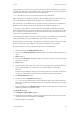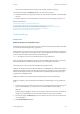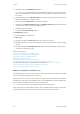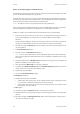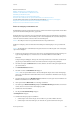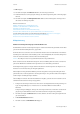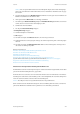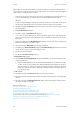Operation Manual
Scannen WorkCentre
®
5945/5955
244 Bedienungshandbuch
Ändern der Detailgenauigkeit von Workflow-Scans
Beim Workflow-Scannen werden Papiervorlagen in elektronische Bilder umgewandelt und an Abla-
gezielen im Netzwerk (Ablagebereiche) gespeichert.
Beim Erstellen eines Scans muss ein Profil verwendet werden. Das Profil enthält neben der Adresse
des Ablageziels auch andere Scaneinstellungen wie z. B. die Bildqualität. Die Scaneinstellungen kön-
nen beim Scannen bearbeitet werden, nicht aber das Ablageziel.
Hinweis: Diese Option muss vom Systemadministrator bereitgestellt werden.
Wenn auf dem Gerät die Authentifizierung bzw. die Kostenzählung aktiviert wurde, ist für den Zu-
griff auf die Workflow-Scanfunktionen möglicherweise eine Anmeldung erforderlich.
Die Option "Schärfe" dient zur Einstellung der Detailgenauigkeit der gescannten Bilder.
1. Vorlagen mit der zu kopierenden Seite nach oben in das Eingabefach des Vorlageneinzugs ein-
legen. Vorlagenführungen so einstellen, dass sie die Materialkanten leicht berühren.
Alternativ:
Vorlageneinzug hochklappen. Vorlage mit der zu kopierenden Seite nach unten auf das Vorla-
genglas legen und mithilfe des Pfeils oben links ausrichten. Vorlageneinzug schließen.
2. Auf dem Steuerpult die CA-Taste (Alles löschen) drücken, um alle vorherigen Programmierun-
gen auszuschalten.
3. Die Betriebsartentaste drücken.
4. Auf dem Touchscreen Workflow-Scan antippen.
Hinweis: Hat der Systemadministrator dem Standardprofil obligatorische Felder hinzugefügt,
müssen die erforderlichen Dokumentinformationen bei Auswahl von "Workflow-Scan" angege-
ben werden.
5. Gegebenenfalls das Register Workflow-Scan auswählen. Dieses Register ist beim Aufrufen der
Workflow-Scanfunktion normalerweise aktiv.
6. Im Dropdown-Menü Alle Profile einen Profiltyp auswählen.
7. Auf dem Register Zusatzeinstellung die Option Profilaktualisierung auswählen, um sicherzu-
stellen, dass die neuesten Profile zur Verfügung stehen.
8. Gewünschtes Profil auswählen.
9. Das Register Zusatzeinstellung antippen.
10. Bildoptionen antippen.
11. Gewünschte Schärfeoption auswählen.
• Schieberegler nach oben bewegen, um ein schärferes Bild zu erzielen. Textbilder profitieren
von einer höheren Schärfeneinstellung meist mehr als Fotobilder.
• Schieberegler nach unten bewegen, um ein weicheres Bild zu erzielen. Dies ist insbesondere
beim Scannen von Fotos nützlich.
12. OK antippen.
13. Auf dem Steuerpult die Starttaste drücken, um die Vorlage einzulesen.
14. Nach Abschluss des Scanvorgangs die Vorlage aus dem Vorlageneinzug bzw. vom Vorlagenglas
nehmen.
15. Auf dem Steuerpult die Auftragsstatustaste drücken, um die Auftragsliste anzuzeigen und
den Status des Auftrags zu prüfen.